Comment créer une story Facebook

Les stories Facebook peuvent être très amusantes à réaliser. Voici comment vous pouvez créer une story sur votre appareil Android et votre ordinateur.
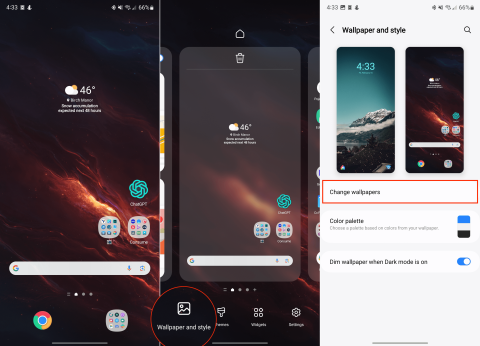
À une époque où la technologie et l’expression personnelle se croisent plus vivement que jamais, le Samsung Galaxy S24 s’impose comme un phare de l’innovation, notamment avec sa fonction de fonds d’écran génératifs. Cette fonctionnalité révolutionnaire rehausse non seulement l'attrait esthétique de votre appareil, mais introduit également une nouvelle dimension d'interactivité et de personnalisation à l'expérience de votre smartphone.
Si vous êtes intrigué par l'idée d'avoir un fond d'écran dynamique généré par l'IA qui évolue en temps réel, s'adaptant à divers facteurs comme l'heure de la journée, la météo et même vos préférences personnelles, vous êtes au bon endroit. Cet article vous guidera tout au long du voyage passionnant consistant à créer vos propres fonds d'écran IA sur le Samsung Galaxy S24, ouvrant ainsi la voie à un monde où la technologie rencontre l'art dans la paume de votre main.
Contenu
Qu’est-ce que le papier peint génératif ?
Le Galaxy S24 présente Generative Wallpapers, une fonctionnalité de pointe tirant parti de la création d’images basée sur l’IA. Cette innovation va au-delà des papiers peints statiques préfabriqués, vous permettant de concevoir des arrière-plans entièrement uniques adaptés à vos goûts. Au lieu de choisir dans une galerie, vous proposez des invites textuelles – des mots ou des phrases qui capturent l’ambiance et l’esthétique souhaitées. Le moteur d'IA du S24 interprète ensuite vos commentaires, produisant des fonds d'écran uniques qui visualisent magnifiquement vos idées.
L’utilisation de fonds d’écran génératifs apporte un nouveau niveau de personnalisation à votre Galaxy S24. Transformez votre écran de verrouillage et votre écran d'accueil avec des motifs abstraits et vifs, des paysages inspirés de la nature ou tout autre thème que vous imaginez. Chaque génération de papiers peints est unique, offrant un potentiel infini pour rafraîchir l'apparence de votre smartphone et ajouter une touche de personnalisation artistique basée sur l'IA.
Comment créer des fonds d’écran IA sur le Galaxy S24
C'est une chose de pouvoir utiliser l'IA pour modifier vos photos ou vous aider à résoudre des problèmes complexes. Mais il y a quelque chose à dire sur la possibilité d'utiliser l'IA afin de créer des fonds d'écran véritablement personnalisés pour votre appareil.
Même si vous ne pouvez pas aller jusqu'à simplement saisir votre propre invite et laisser quelque chose comme DALL-E opérer sa magie, il est quand même assez incroyable que nous soyons capables de générer des fonds d'écran nouveaux et uniques. Sans plus attendre, voici les étapes à suivre pour créer des fonds d'écran IA sur le Galaxy S24 :
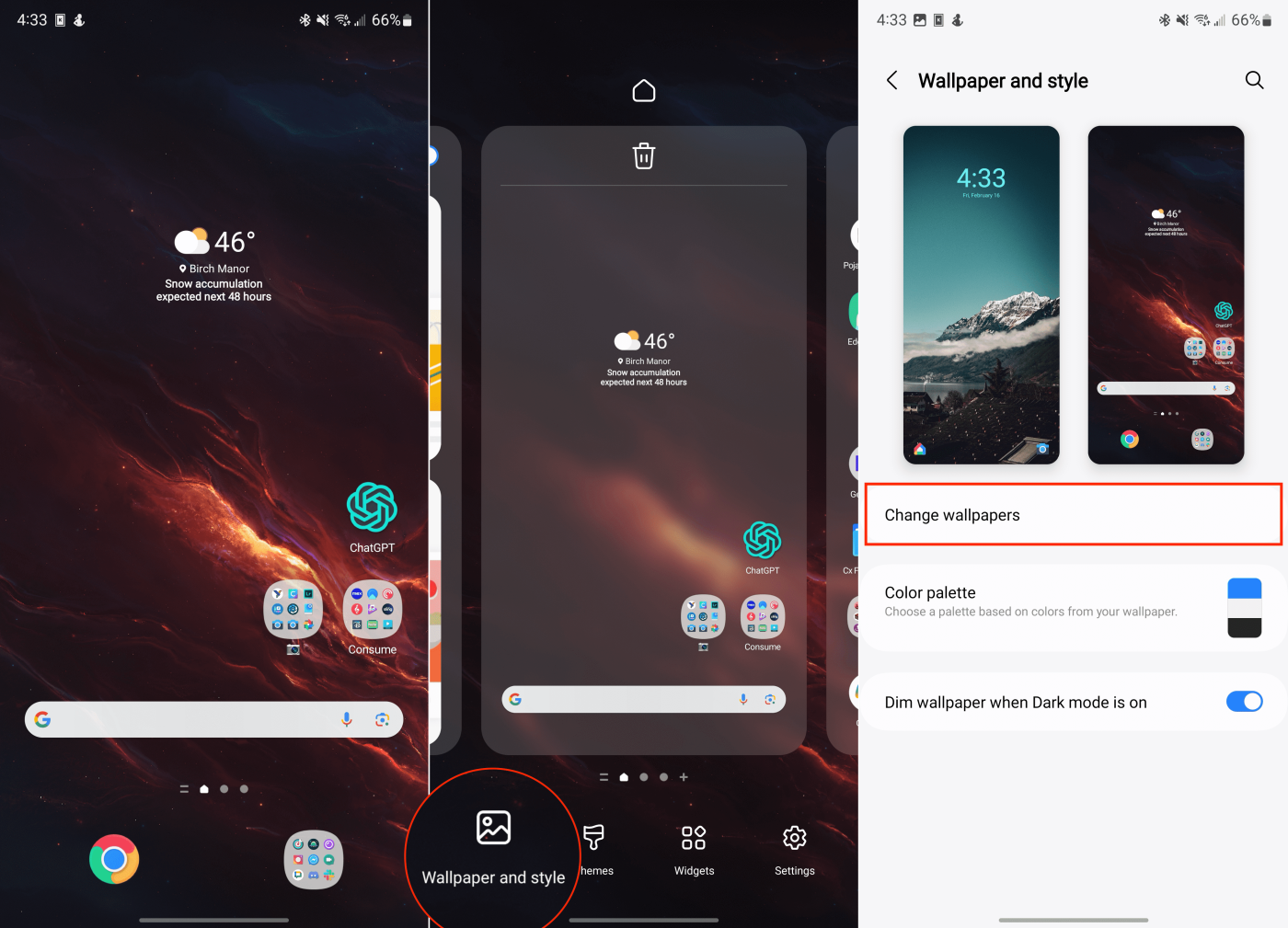
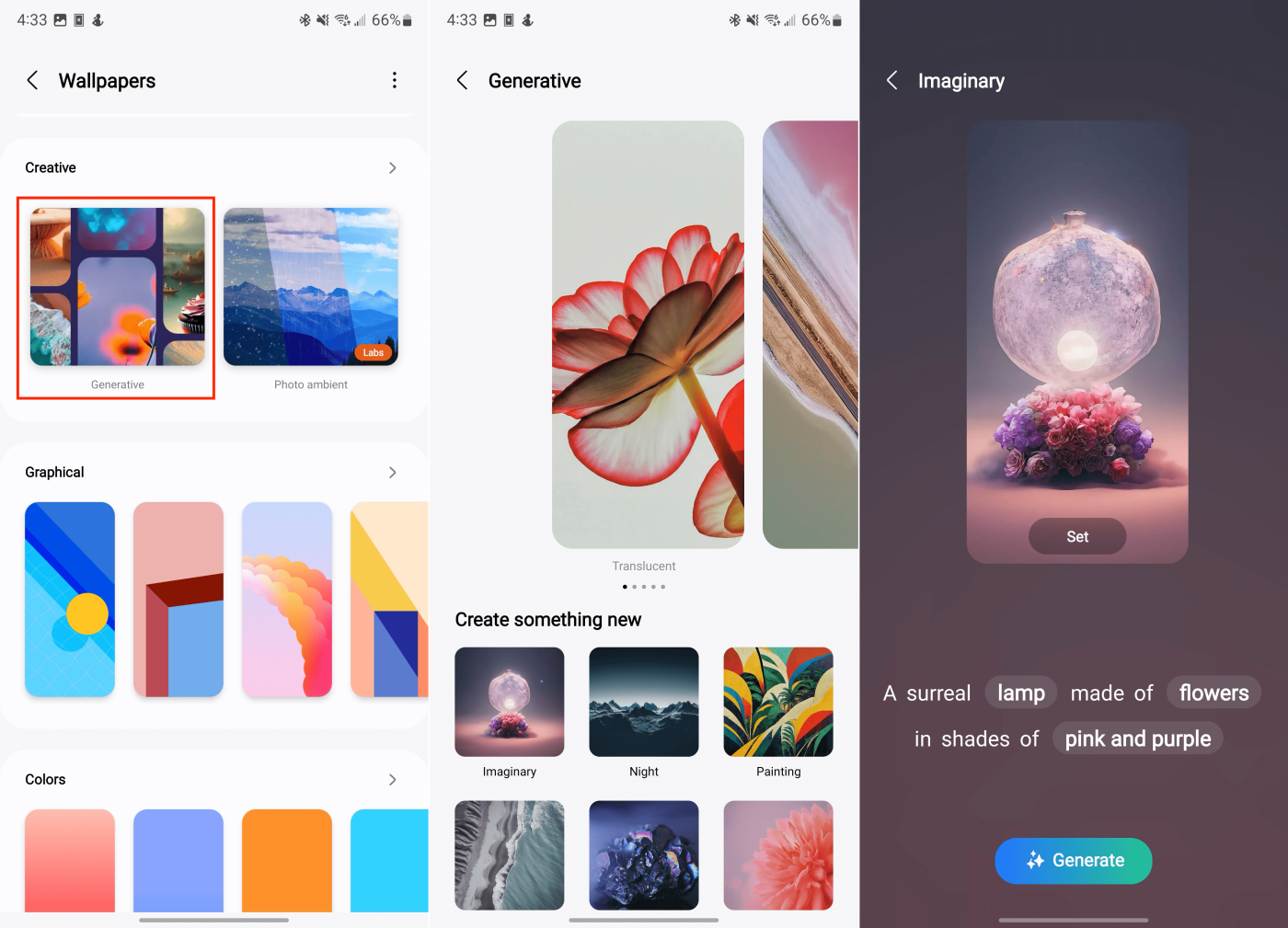
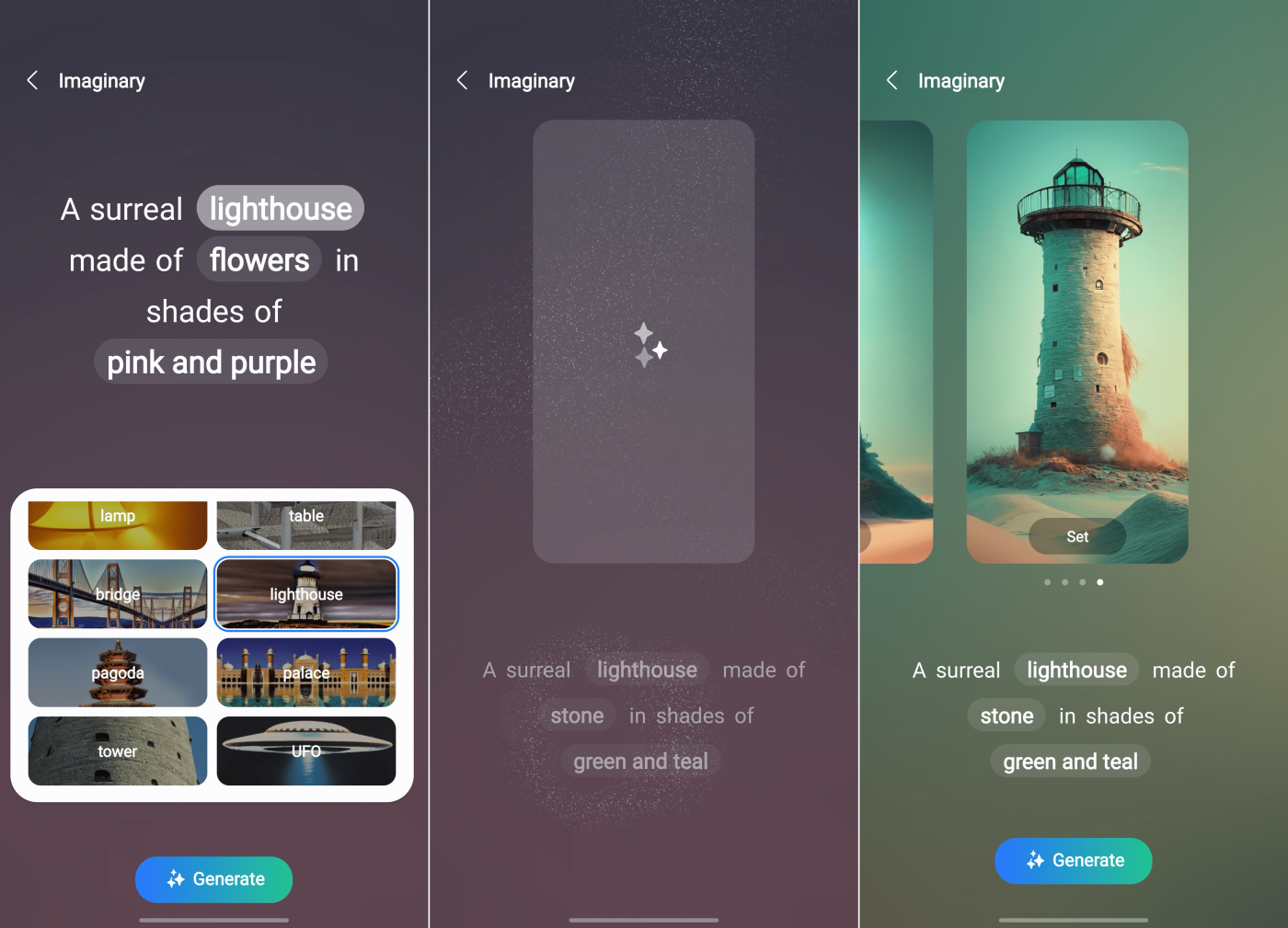
Lorsque vous suivez le processus de création de fonds d’écran IA sur le Galaxy S24, vous n’êtes pas « coincé » avec ce qui est initialement généré. Si vous n'êtes pas satisfait des résultats, vous pouvez simplement appuyer à nouveau sur le bouton Générer . Vous pouvez soit modifier l'invite à partir de l'écran de sélection du fond d'écran, soit revenir en arrière et choisir parmi l'un des autres modèles disponibles.
Conclusion
Alors que nous avons exploré les étapes de création de fonds d'écran IA sur le Samsung Galaxy S24, il est clair que Samsung n'a pas seulement proposé une nouvelle fonctionnalité de téléphone, mais a redéfini ce que signifie la personnalisation à l'ère numérique. La fonctionnalité Generative Wallpapers témoigne des incroyables possibilités qui émergent lorsque l’intelligence artificielle est exploitée pour améliorer notre vie quotidienne, offrant un mélange de beauté, d’interactivité et de touche personnelle qui transforme l’expérience utilisateur.
Que vous soyez un passionné de technologie désireux d'expérimenter les dernières innovations ou quelqu'un qui apprécie une touche personnelle dans vos appareils, le Galaxy S24 ouvre de nouveaux horizons en matière de personnalisation des smartphones. En suivant les directives décrites dans cet article, vous pouvez vous lancer dans un voyage créatif, faisant de l'arrière-plan de votre appareil non seulement une image statique, mais une toile vivante qui reflète votre style, votre humeur et le monde qui vous entoure.
Les stories Facebook peuvent être très amusantes à réaliser. Voici comment vous pouvez créer une story sur votre appareil Android et votre ordinateur.
Découvrez comment désactiver les vidéos en lecture automatique ennuyeuses dans Google Chrome et Mozilla Firefox grâce à ce tutoriel.
Résoudre un problème où la Samsung Galaxy Tab A est bloquée sur un écran noir et ne s
Un tutoriel montrant deux solutions pour empêcher définitivement les applications de démarrer au démarrage de votre appareil Android.
Ce tutoriel vous montre comment transférer un message texte depuis un appareil Android en utilisant l
Comment activer ou désactiver les fonctionnalités de vérification orthographique dans le système d
Vous vous demandez si vous pouvez utiliser ce chargeur provenant d’un autre appareil avec votre téléphone ou votre tablette ? Cet article informatif a quelques réponses pour vous.
Lorsque Samsung a dévoilé sa nouvelle gamme de tablettes phares, il y avait beaucoup à attendre. Non seulement les Galaxy Tab S9 et S9+ apportent des améliorations attendues par rapport à la série Tab S8, mais Samsung a également introduit la Galaxy Tab S9 Ultra.
Aimez-vous lire des eBooks sur les tablettes Amazon Kindle Fire ? Découvrez comment ajouter des notes et surligner du texte dans un livre sur Kindle Fire.
Vous souhaitez organiser le système de signets de votre tablette Amazon Fire ? Lisez cet article pour apprendre à ajouter, supprimer et éditer des signets dès maintenant !






